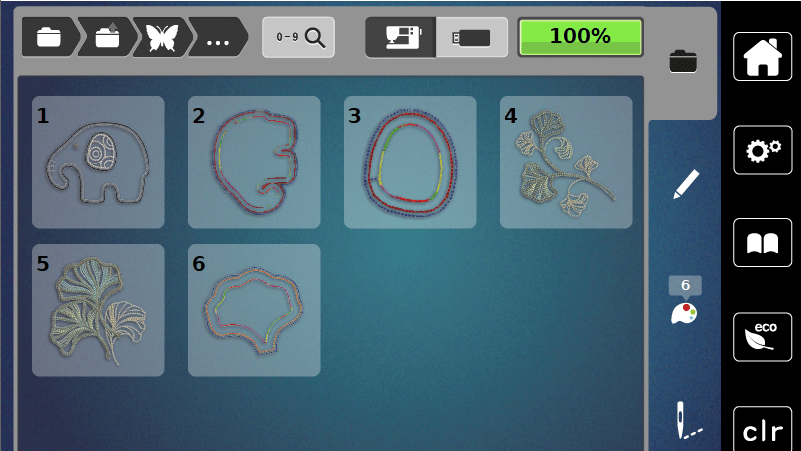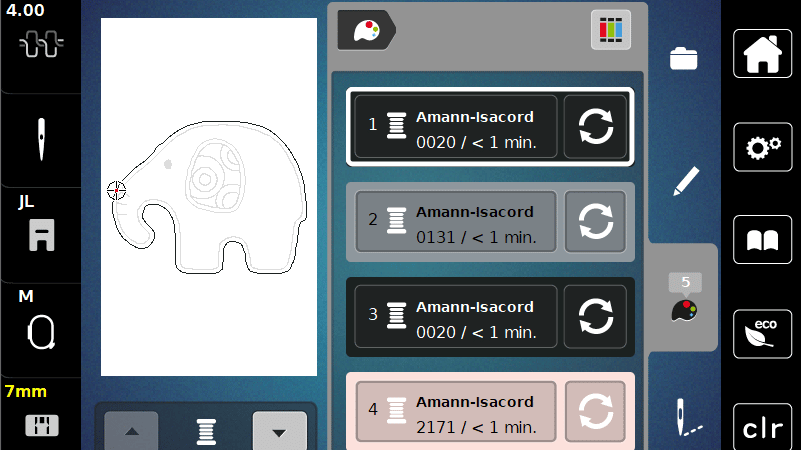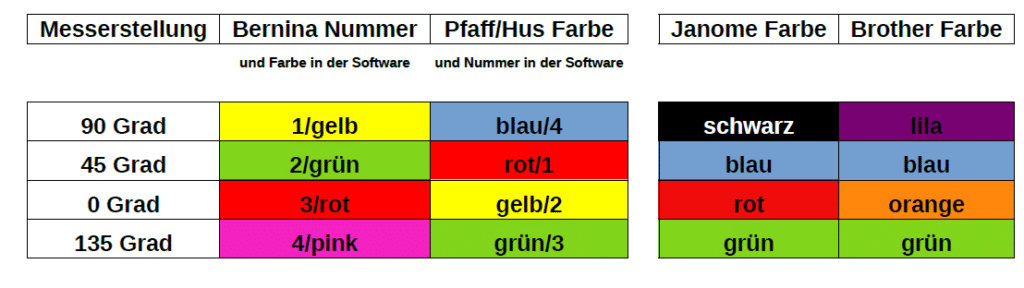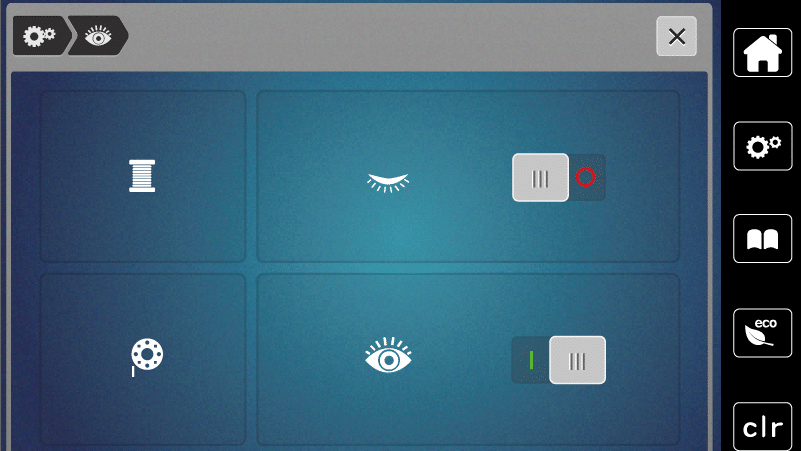Für BERNETTE gibt es ein Spezialzubehör zum Sticken, das BERNINA Cutwork Tool. Ja, das Cutwork Tool ist von BERNINA. Damit ist es das einzige Maschinen-Zubehörteil, das sowohl an einer Stickmaschine von BERNINA, als auch an einer BERNETTE verwendet werden kann. Sollten Sie das Tool also bereits von einer Marke besitzen, können Sie es auch an der anderen Marke verwenden. Bei BERNINA wird allerdings der Fuß Nr. 44C empfohlen, bei BERNETTE gibt es keinen speziellen Fuß.
Wozu nutzt man Cutwork?
Dieses Messer macht aus Ihrer Stickmaschine quasi eine Schneidemaschine. Dabei gibt es zwei Arten von Schnitten:
Offenkantige Schnitte
Hier sind die Schnittkanten am Ende sichtbar. Es können Löcher oder ganze Objekte ausgeschnitten werden. Es ist hier sogar möglich, mehrere Lagen gleichzeitig zu schneiden. Die Blumen sind ein Freebie von BERNINA (Link weiter unten) und die kleinen Münztaschen können Sie nach unserer Anleitung selbst digitalisieren: Münztasche Tr-uschel.
Verdeckte Schnitte
Wo bekomme ich Cutwork-Motive?
In der Stickmaschine
Je nach Modell sind bereits Cutworkmotive enthalten. Diese erkennen Sie in der Anleitung an dem kleinen Messersymbol. Aktuell befinden sich im Ordner Nr. 10 2 Cutwork-Dateien. Leider fehlt eine schriftliche Erklärung, wie das gestickt wird. Den Elefanten sieht man allerdings in diesem Video: Cutwork mit Bernette.
Wenn man die Farben druchblättert, kann man gut erkennen, wann der Stoff aufgelegt werden soll. Das wird in der Regel mit einer schwarzen, einfachen Umrandung markiert. Bei Farbe 1 wird also der vorher ausgeschnittene Körper aufgelegt, bei Farbe 3 das Ohr. Beides wird direkt im Anschluss festgestickt.
Somit haben sie Applikationen, die von der Form her exakt passen und nicht nachträglich zurückgeschnitten werden müssen. Bei diesem Motiv entsteht eine offenkantige Applikation.
Freebies des Herstellers
Bei BERNETTE finden Sie auf der Homepage eine kleine Auswahl an verschiedenen Cutwork-Stickdateien, die meisten davon inkl. einer schriftlichen Kurzanleitung. Dort finden Sie auch die Blume von oben.
Kaufdateien
Wenn Sie Motive mit dem Zusatz „Cutwork“ kaufen, müssen Sie darauf achten, ob Sie für das Schneiden mit der Maschine gedacht sind. Bei OESD finden Sie diese Hinweise bei den „Sewing Informations“. Es gibt auch Cutwork-Motive, bei denen die Löcher mit der Schere geschnitten werden müssen. Das erkennt man oft an einem kleinen Scherensymbol in der Anleitung oder wie hier, in den Project Instructions bei Emblibrary. So ein Motiv ist dann nicht für das Cutwork Tool geeignet.
Die Befehle für die Maschine sind bei Cutwork-Dateien immer an den Hersteller gebunden, wenn Sie also eine Datei bei MYSEWNET kaufen, sind dort nur Befehle für PFAFF und HUSQVARNA hinterlegt. Diese müssen Sie dann anhand unserer Tabelle übersetzen. Diese finde Sie weiter unten beim Beispiel „Cutwork mit Dateien von Pfaff oder Husqvarna Viking“.
Selbst erstellen
Mit den Programmen BERNINA Creator und Designer Plus V9 können Sie mit wenigen Klicks die Schneidebefehle selbst erstellen. Mehr Infos dazu finden Sie in diesem Beitrag: Cutwork zum Ausschneiden von ITH-Dateien nutzen.
Oder hier für unsere Münztasche Tr-uschel.
Cutwork mit Dateien von BERNETTE/BERNINA
Wichtig: Laden Sie die Dateien immer im Format EXP, auch wenn andere Formate vorhanden sind. Nur dann werden die Messerpositionen richtig angezeigt. Cutwork-Motive dürfen nicht gedreht, gespiegelt oder skaliert werden.
Wenn Sie mit Stickmustern von BERNINA im Format EXP sticken, erkennt die Maschine von selbst, dass kein Oberfaden benötigt wird.
Je nach Motiv wird vorher noch normal gestickt. Sobald als Farbe „Cut“ angezeigt wird, setzen Sie das Cutwork-Tool ein. In der Anleitung von BERNETTE soll das Messer auf eine Position zwischen 1 und 2 gedreht werden zum Einsetzen. Wir haben das Tool jedoch auch immer wieder auf der zuletzt verwendeten Position eingesetzt (1, 2, 3 oder 4) und keine Unterschiede bemerkt. Zumal das Drehen im nicht eingesetzten Zustand ziemlich schwierig geht.
Folgen Sie den Anweisungen in der Farbleiste. In den meisten Fällen werden vier Cutwork-“Farben“ verwendet und immer in der gleichen Reihenfolge: 1-2-3-4.
Sollte eine Datei jedoch nur aus waagrechten und senkrechten Schnitte bestehen, sind es nur zwei Farblagen (1 und 3).
Bei diesem Motiv wird insgesamt zwei mal geschnitten, beim ersten Mal ein Loch, das mit einem Stoff wieder geschlossen wird. Jedoch immer mit allen vier Positionen hintereinander.
Achtung!
Die Stickmaschine schneidet das Loch nicht komplett, sondern lässt in der Regel zwei kleine Stege stehen. Diese sichern das herausgeschnittene Teil, damit es nicht unter das Vlies wandert und versehentlich überstickt wird oder sich einklemmt.
Diese Stege durchtrennen Sie noch mit einer spitzen Schere.
Cutwork mit Dateien von PFAFF oder HUSQVARNA VIKING
Wenn Sie Dateien eines anderen Herstellers laden, wird kein Cutwork-Befehl angezeigt, sondern nur eine Farbe. Damit Sie diese trotzdem sticken können, betrachten Sie sich vorher die Farbinformation.
Sind vier Cutwork-Messer gelistet, verwenden Sie diese Tabelle zum Übersetzen:
Diese Reihenfolge ist bei vier Messern bei der Übersetzung von PFAFF zu BERNETTE dann auch immer gleich.
Es gibt jedoch viele Stickmuster von MYSEWNET (Plattform für Pfaff und Husqvarna Viking) mit nur zwei Messern. Das immer dann der Fall, wenn die Kante im Anschluss wieder überstickt wird.
Hinweis:
Bei offenkantigen Schnitten versucht die Maschine, möglichst saubere Kanten zu schneiden, indem sie mit vier verschiedenen Winkel arbeitet. Daher wird mal ein Stück der Linie mit Stellung 1 geschnitten, ein anderes Stück mit 3 und alle vier Messer zusammen ergeben erst die fertige Linie.
Bei Stoff, der mit einem Satinrand überstickt wird, wird mit zwei unterschiedlichen Winkeln geschnitten, aber beide Messer sticken exakt die gleiche Linie und auch die vollständige Linie. So wird sichergestellt, dass alle Gewebefäden sauber durchtrennt werden.
Für dieses Muster wird mit Farbe 1 die Bordürenmarkierung gestickt, mit Farbe zwei eine Stabilisierungslinie für das Schneiden.
Dann wird mit Stellung 2 und 3 geschnitten. Auch hier bleiben kleine Stege, die noch mit der Schere durchtrennt werden müssen. Sollten Sie mit dem Magnetrahmen arbeiten, raten wir dazu, den Rahmen dazu nicht abzunehmen, damit sich nichts verzieht. Eine Pinzette und eine gebogene Schere ermöglichen das Schneiden im Rahmen an der Maschine.
Dann wird wasserlösliches Vlies aufgebracht. Ohne Vlies wird der Satinrand, der die geschnittene Kante einfasst, nichts. Mit Farbe 5 wird dieses Vlies befestigt, Farbe 6 ist der Satinrand.
Nach dem Sticken wird das Vlies ausgewaschen, fertig ist das Projekt mit Löchern.
Wenn Sie noch mehr Anregungen rund um das Thema Cutwork bekommen möchten, schauen Sie hier:

Cutwork zum Ausschneiden von ITH-Dateien nutzen

Trapunto und Cutwork: MAMA-Freebie

Cutwork mit BROTHER Stickmaschinen